又一种数据堆在一列还被切断的情况,怎么办?|PQ实战
又一种数据堆在一列还被切断的情况,怎么办?|PQ实战

大海Power
发布于 2024-06-18 16:58:09
发布于 2024-06-18 16:58:09
导语:日常工作中很难避免碰到一些奇奇怪怪的数据,但没办法,谁叫我们都是苦命的表哥表姐表叔表婶呢。
最近有个项目需要从某些网站系统获取(复制)些数据参与分析,讨厌的是复制下来后,数据竟然长这样,不仅各项内容被切断分隔开来,而且分隔“符”的数目也是有多有少,每个“符”本身也不尽相同:
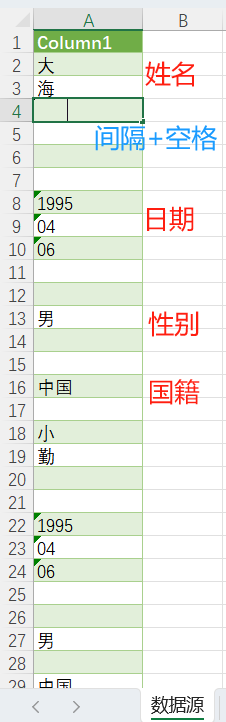
那怎么办呢?我又不能要求别人改系统!有问题解决问题呗!
Step-01 数据修整(实际就是使用Trim函数把空格去掉)
既然分隔符号不同,就先统一!
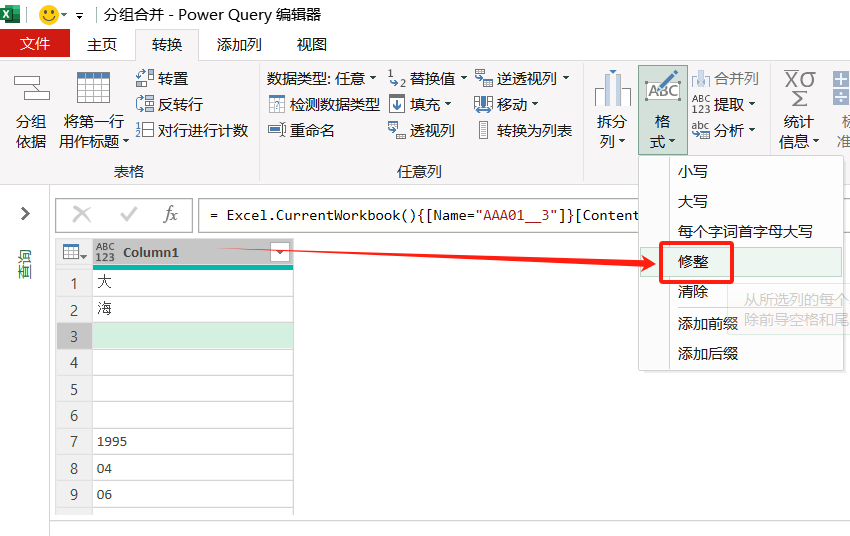
(★)Step-02 分组合并各项内容
这是这个问题最难也是最重要的步骤。动用了分组操作Table.Group函数的第4/5个参数,同时对分组的内容进行了合并。
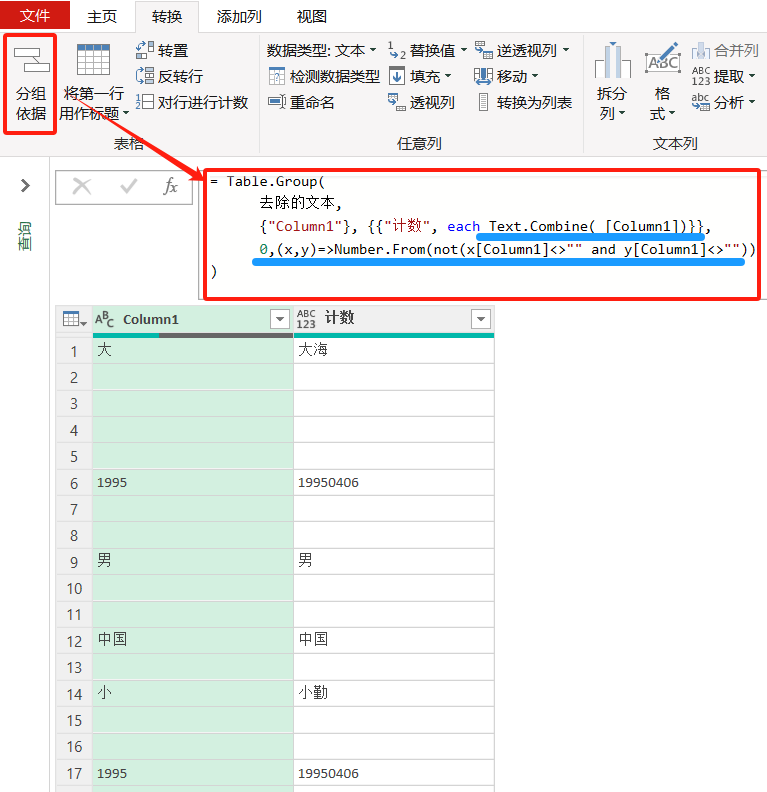
这个分组操作及其函数的确有点儿难,不是几句话能说得清楚的,但是,必须突破它,还不熟练的朋友,建议可以把我专门录的视频反复看反复练:《花40+分钟视频讲一个函数,因为真是太强大了!| PQ重点函数》。
数据下载链接:https://t.zsxq.com/05UrZzjm2
学习没有用,除非你真的去用!
欢迎加入知识星球【Excel到PowerBI】
看实战视频、做实用练习、提实际问题,用起来!
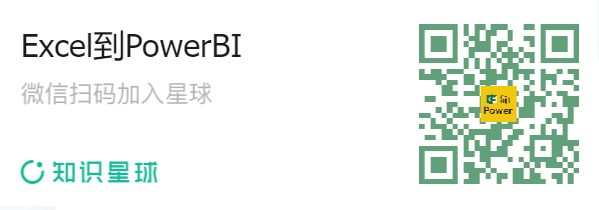

Step-03 筛选去除空白内容
去除空白内容后,实际上就变成了数据堆在一列的情况了。
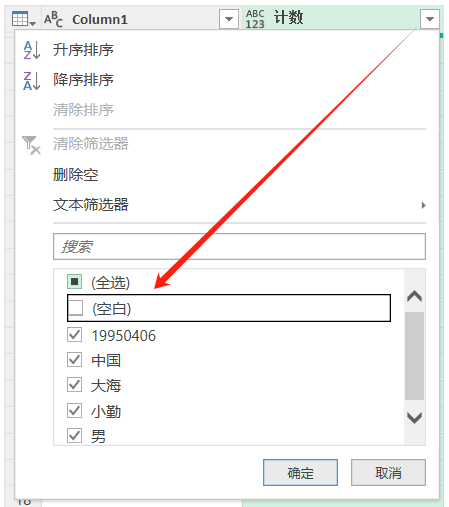
Step-04 添加索引
为后续将数据拆分成不同行列做准备
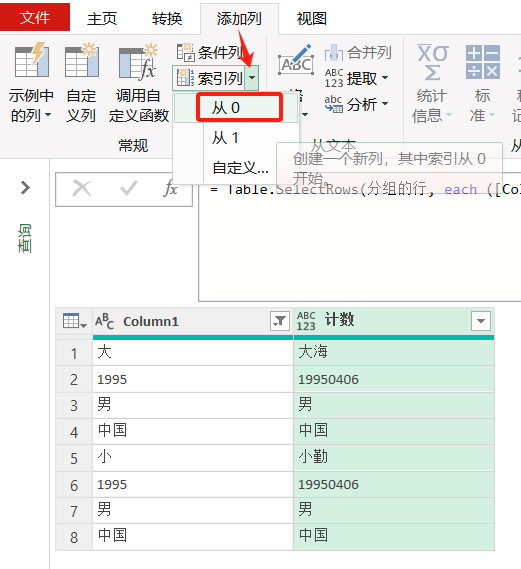
Step-05 基于索引列添加整除列(商数)
商数是分行用的依据,每次写到这个,我都感慨:小学时候学的觉得不知道有啥用的数学,终于派上实际用场了,是真有用!
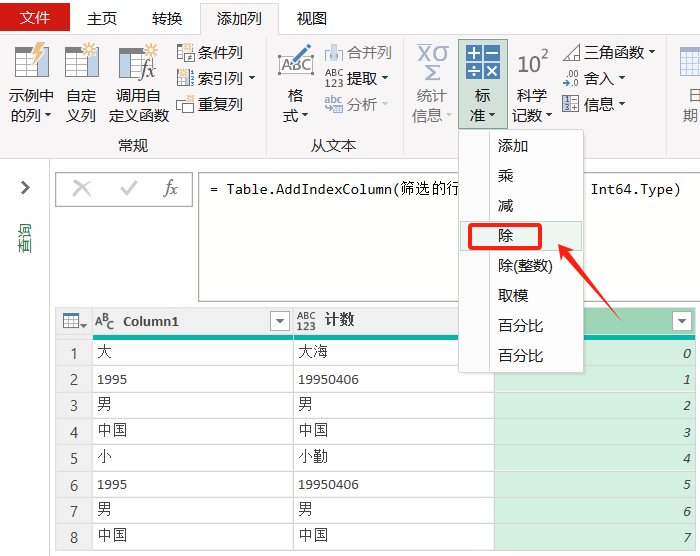
Step-06 取模
所谓取模,其实就是小学学的求余数,也是很有用,对吗?
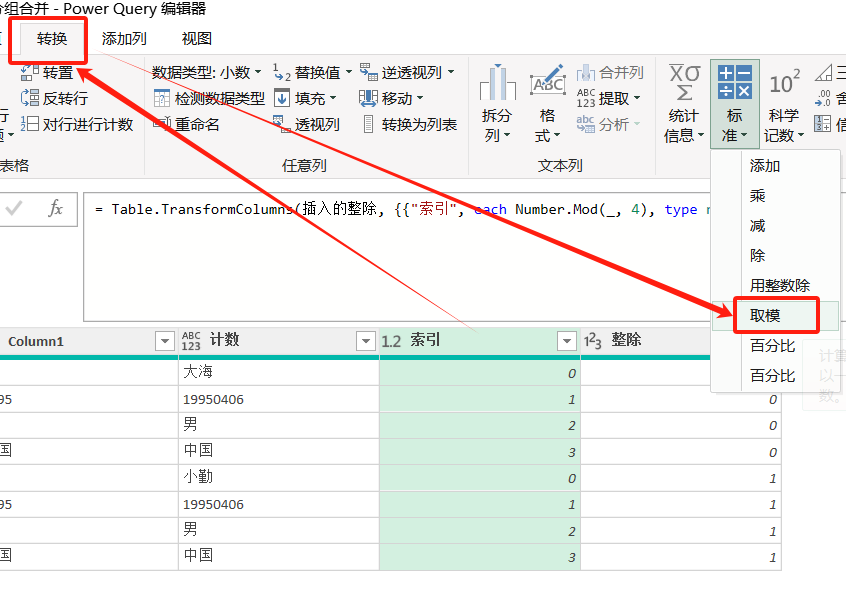
Step-07 删除多余的列后进行透视
如果不太理解前面两个步骤(求商数和余数)的作用,建议结合这个步骤的前后效果对比,仔细理解商数、余数和透视表行列的关系——非常非常有用!
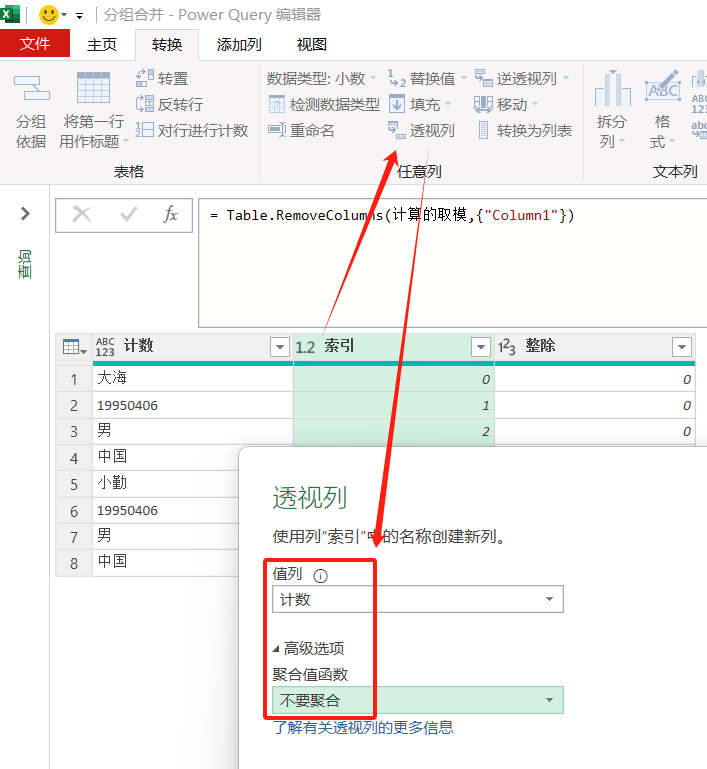
正如文章开头所说,日常工作中很难避免碰到一些奇奇怪怪的数据问题,但没办法,我们就是被雇来解决问题的!既然不能改变问题本身,那就改变自己,把技能学会、练好——
本文参与 腾讯云自媒体同步曝光计划,分享自微信公众号。
原始发表:2024-06-11,如有侵权请联系 cloudcommunity@tencent.com 删除
本文分享自 Excel到PowerBI 微信公众号,前往查看
如有侵权,请联系 cloudcommunity@tencent.com 删除。
本文参与 腾讯云自媒体同步曝光计划 ,欢迎热爱写作的你一起参与!
评论
登录后参与评论
推荐阅读

